Выбираем кодек для записи игровых видео с графической картой NVIDIA:
- Если вы используете мощную видеокарту NVIDIA последнего поколения и последние обновления драйверов NVIDIA, создавайте ещё более качественные игровые видео без нагрузки на процессор. Чтобы пользоваться всеми программными возможностями Bandicam на незарегистрированной версии, нужно скачать КейМейкер и активировать программу. После этого Bandicam будет записывать видео в максимальном качестве, задействуя все аппаратные ресурсы NVIDIA.
- Если вы используете видеокарту серии GTX 600 или выше, используйте кодировщик NVIDIA NVENC H264 для записи видео из игр и приложений, использующих графические системы OpenGL и DirectX. Это оптимальный выбор с точки зрения скорости, качества видео и эффективности компрессии.
- Если вы используете видеокарту серии GTX 950 или выше (GM20x, Maxvell), остановите выбор на кодировщике Nvidia NVENC HEVC (он же 265). Это позволит получить лучшую компрессию, чем кодировщик H.264, без потерь в качестве.
H.264 против HEVC: какой кодек лучше?
Хотя H.264 долго оставался стандартом качества для западных стримеров, сейчас лучшим выбором будет HEVC. Хотя максимальный стандарт качества у них одинаковый, HEVC лучше справляется с предоставленным ему дисковым пространством. Если записать два видео, одинаковых по продолжительности, содержанию и месту на жёстком диске, видео, кодированное в HEVC, будет лучшего качества. При одинаковом качестве записи файлы HEVC всегда меньше, чем видео, записанные в H.264.
Почему же многие пользователи до сих пор предпочитают H.264? Проблема нового формата — в высоких требованиях и совместимости:
- Улучшенный алгоритм HEVC требует больше ресурсов центрального процессора. При недостаточной мощности железа это может вызывать падение фреймрейта в современных играх, требовательных к ресурсам, что сводит на нет эффект от лучшего качества записи.
- Некоторые медиаплееры не поддерживают HEVC. Если вы не собираетесь повторно кодировать видео, вам придётся заранее проверить нужные плееры на совместимость.
Для стримеров, которые не обновляют железо каждый год, но всё же обладают достаточно мощными видеокартами, чтобы играть в ресурсоёмкие игры, H.264 на сегодняшний день будет лучшим выбором.
Сравнение скорости, качества и размера видео H.264 и HEVC
В приведённой ниже таблице для сравнения указаны показатели видео, записанного разными кодировщиками.
| Кодек | Размер | Качество | Скорость | Особенности |
|---|---|---|---|---|
| HEVC | 33,5 Мб | Выше среднего — соответствует настройкам | Высокая | Кодек обладает более совершенным алгоритмом сжатия без потери качества |
| H264 | 34,2 Мб | Выше среднего — соответствует настройкам | Высокая | Лучший кодек для большинства пользователей за счёт низких требований к железу |
Для сравнения использовалось видео продолжительностью в одну минуту, записанное в разрешении 1920x1080 при частоте кадров (FPS) 30 кадров в секунду. Качество записи в обоих случаях было установлено на 80 из 100.
Чтобы использовать кодировщик Nvidia NVENC, выполните следующие шаги:
- Скачайте и установите последнюю версию Напоминаем, что скачать крякнутый Бандикам с полным доступом ко всем функциям можно на нашем сайте.
- Установите последнюю версию драйверов для видеокарты Nvidia.
- Откройте официальный сайт Geforce и загрузите последние драйвера для видеокарты Nvidia.
- Прямая ссылка на новые драйвера Nvidia здесь.
- Выберите в настройках один из вариантов: H264 (Nvidia® NVENC) или HEVC (Nvidia® NVENC).
- Нажмите на кнопку «Настройки» во вкладке «Видео» в основном окне Bandicam, затем выберите нужный кодировщик.
- H264/HEVC — один из наиболее часто используемых форматов для записи, компрессии и распространения цифрового видео в высоком качестве. Для дополнительной информации посмотрите сравнение кодеков видео в Bandicam.
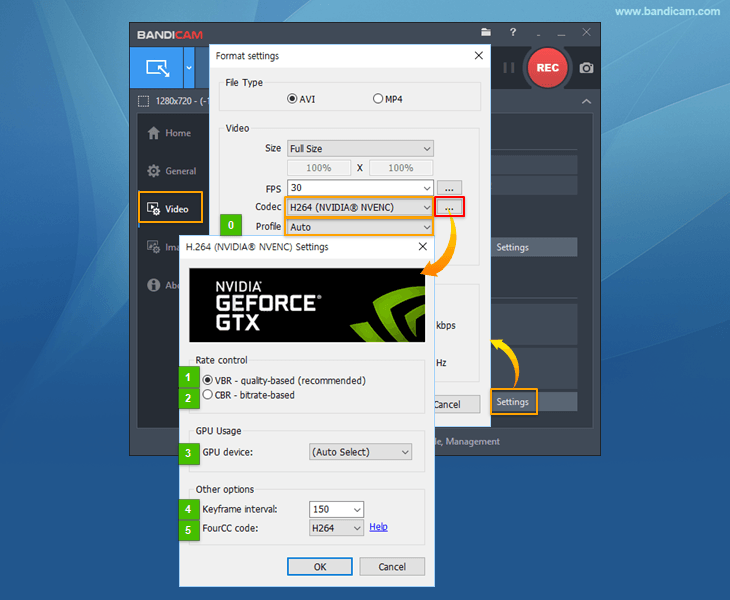
Как настроить кодек:
- Профиль. Если вы используете кодек H264 (NVIDIA® NVENC), появится меню выбора профиля (Авто, Основной, Высокий).
- VBR — переменный битрейт. Если вы выберете приоритет качества, VBR будет использовать более высокий битрейт для быстрых сцен и низкий битрейт для медленных сцен. В результате, видео будет меньше без потерь в качестве (рекомендуется).
- CBR — постоянный битрейт. Если вы выберете эту опцию, кодек всегда будет держаться в рамках установленного битрейта. Это хорошо, если вам нужно заранее знать размер видео, но такие видео часто оказываются больше по размеру.
- Устройство GPU. Если вы используете более, чем 2 GPU, выберите предпочитаемые устройства (например, видеокарта А для записи видео и видеокарта B для игр).
- Интервал между ключевыми кадрами (кейфреймами). Поставьте значение «150», чтобы ключевые кадры создавались каждые 150 кадров.
- Настройки FourCC. Чтобы записанное видео можно было проигрывать в медиаплеере, выберите H264. Если после записи вы хотите редактировать видео в профессиональных редакторах в контейнере AVI, выберите X Узнайте больше здесь.
Если вы не видите нужные опции кодеков H264 или HEVC в панели выбора кодеков Bandicam, попробуйте следующие решения:
- Убедитесь, что используете операционную систему Windows 7 или выше.
Кодировщики NVENC работают на операционных системах Win 7, 8 и 10. В Windows XP и более старых ОС опции NVENC будут недоступны.
- Обновите драйвера графической карты.
Скачать обновления драйверов можно здесь.
- Проверьте, поддерживает ли ваш графический процессор технологию NVENC
Обратите внимание: не все модели, поддерживающие H264, будут поддерживать новый стандарт HEVC.
- Убедитесь, что используете последнюю версию Bandicam.
Если вы устанавливали или обновляли Bandicam в последние несколько лет, проблем возникнуть не должно: кодировщик NVENC H264 поддерживается с Bandicam 2.0, а обновлённый стандарт NVENC HEVC — с 2.4.0.
Сообщение об ошибке: не удалось инициализировать кодек. Хотите попробовать снова с кодеком H.264 (CPU)?
Если компьютеру не хватает ресурсов или NVENC используется другой программой, вы получите сообщение об ошибке. Чтобы начать запись, закройте все ненужные приложения, чтобы освободить память, и попробуйте ещё раз. Если проблема сохраняется, используйте другой кодек, например, H.264 (CPU). Если вам нужно использовать Bandicam одновременно с другими программами, которые задействуют технологию NVENC (STEAM VR, Shadow Play и т.д.), загрузите программное решение с GitHub.